Comment installer le navigateur d'opéra sur Ubuntu 20.04
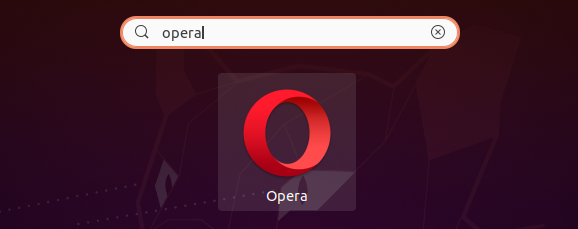
- 4385
- 1364
- Emilie Colin
Opera est un navigateur Web multi-plate-forme basé sur le chrome développé par Opera Software. Il a plusieurs fonctionnalités similaires à Google Chrome car les deux sont développées sur chrome. Vous obtiendrez un nouveau look et plusieurs fonctionnalités différentes que les autres navigateurs, ce qui le rend plus puissant.
Le navigateur d'opéra est disponible sous les packages Snapcraft. L'équipe d'opéra fournit également un PPA pour installer l'opéra sur les systèmes Ubuntu.
Ce tutoriel vous aide à installer un navigateur Web Opera sur Ubuntu 20.04 Système LTS Linux.
Conditions préalables
- Un ubuntu en cours d'exécution 20.04 Système avec bureau
- Accès à la coquille avec le compte privilégié sudo
Installation de l'opéra sur Ubuntu 20.04
Les packages de navigateur Web Opera sont disponibles sous forme de packages Snap Linux. L'équipe d'opéra fournit également un PPA officiel pour l'installation de packages sur les systèmes Ubuntu.
Choisissez l'une des 2 méthodes ci-dessous pour installer l'opéra sur Ubuntu 20.04 Système LTS
Méthode 1 - Installez l'opéra à l'aide de SNAP
Snapd est par défaut installé sur les systèmes focaux Ubuntu. Il vous suffit donc d'ouvrir un terminal et d'exécuter la commande suivante pour installer l'opéra sur les systèmes Ubuntu.
Sudo Snap Install OperaLors de l'installation réussie, vous verrez le message à l'écran comme ci-dessous:
opéra 73.0.3856.284 de l'opéra (Opera-Software *) installé
Méthode 2 - Installez l'opéra à l'aide de PPA
Cette méthode utilisera le référentiel Office APT pour installer l'opéra sur le système Ubuntu.
Ouvrez un terminal (CTRL + ALT + T) et importez la touche GPG à votre système:
wget -qo- https: // deb.opéra.com / archive.clé | sudo apt-key ajouter -Après cela, créez un fichier PPA en référence au référentiel officiel de l'opéra pour les packages de versions stables. Pour créer un fichier, exécutez la commande:
echo deb https: // deb.opéra.com / opéra-stable / stable non libre | TEE SUDO / ETC / APT / SOURCES.liste.d / opéra.listeMaintenant, vous pouvez installer l'opéra sur les systèmes Ubuntu. Utilisez d'abord les commandes ci-dessous pour mettre à jour le cache APT, puis installer une version stable d'opéra sur votre système.
Mise à jour Sudo Aptsudo apt install opéra-stableAppuyez sur «Y» pour toute confirmation invitée par l'installateur.
Terminé. Vous avez installé un navigateur d'opéra sur le système Ubuntu en utilisant l'une des méthodes ci-dessus.
Exécutez l'opéra sur Ubuntu
Cliquez sur l'icône Afficher les applications qui est affichée en bas à gauche de l'écran. Vous pouvez également cliquer sur Super Key dans votre clavier. Sous les activités, recherchez «l'opéra» et il vous montrera le lanceur d'opéra comme ci-dessous:
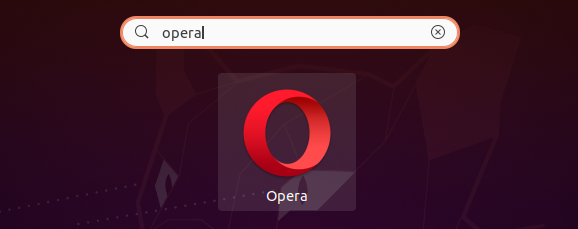
Cliquez sur l'icône du lanceur d'opéra pour démarrer l'application.
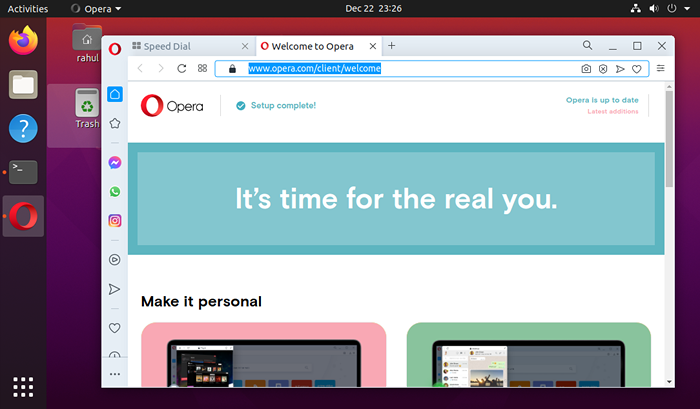
Maintenant, vous avez accès à vos applications Web préférées ou testez votre application Web de développement.
Retirer l'opéra d'Ubuntu
Une fois que vous n'avez plus besoin du navigateur d'opéra, vous pouvez le supprimer à tout moment de votre système. Utilisation de l'une des options ci-dessous pour l'opéra distant en fonction de la méthode d'installation.
- Package instantané - Utilisez la commande suivante pour supprimer l'opéra installé avec un package SNAP
Sudo Snap Retirez l'opéra - Package Debian - Si vous avez installé l'opéra avec le package Debian, utilisez la commande ci-dessous pour le désinstaller.
sudo apt supprimer l'opéra-stable
Conclusion
Félicitations! Vous avez installé un navigateur Web populaire sur votre système. Profitez des fonctionnalités de l'opéra avec l'accès aux applications Web.
- « Comment changer le fuseau horaire sur Ubuntu 20.04
- Comment installer l'outil de surveillance NetData sur Ubuntu 20.04 »

